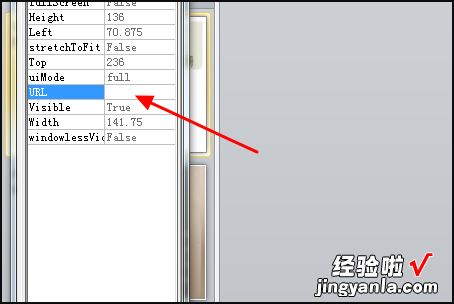经验直达:
- ppt中如何设置相对路径
- 怎样把ppt中视频的绝对路径改为相对路径
一、ppt中如何设置相对路径
1.首先,在需要播放音频文件的位置上插入需要的文件,具体做法是在菜单栏找到“插入”,下拉后找到“音频文件”,然后选取我们要插入的文件,举例就是插入“流水声.mp”.
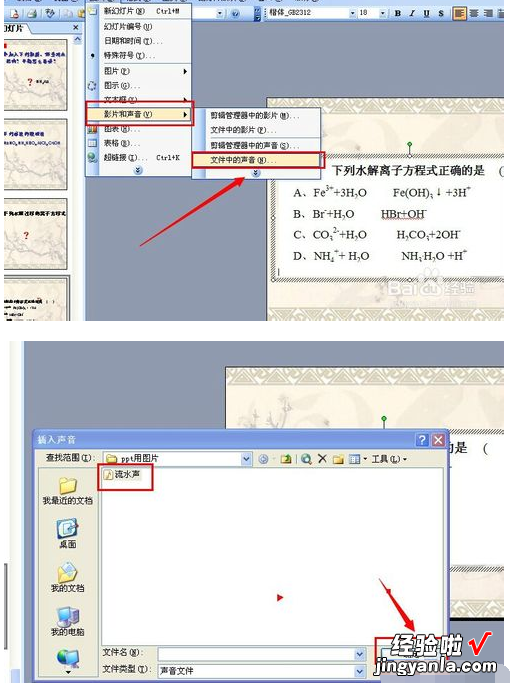
2.插入音频文件以后,在ppt内就可以看到如下图的小喇叭图标 , 这就是音频播放促发窗口 , 因为选择的是自动播放 , 所以ppt播放到该页面,流水声就会自然的想起 。
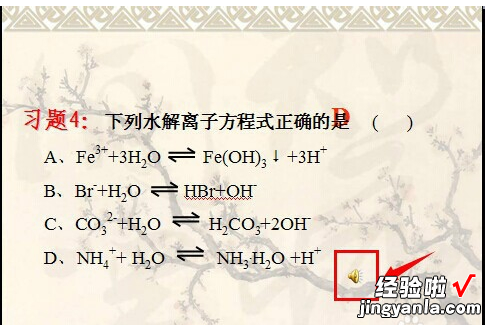
3.这个时候的“流水声”是绝对路径,也就是说ppt找寻文件是根据插入时的位置定位文件的 。那么如何实现相对位置呢,现在就需要打开“宏” --“编辑器” 。具体做法如下图所示,最后打开了编辑器 。
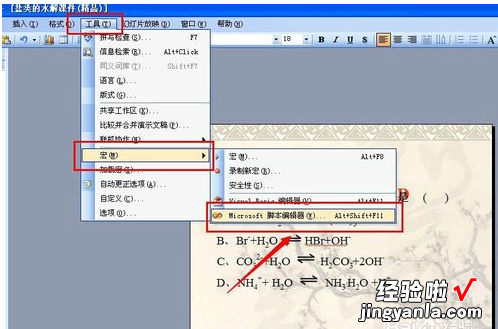
4.在编辑器中 , 打开查找窗口,输入“流水”,点击查找,就可以在文件中找到关于“流水声”的文件路径,我们很容易看到这是个绝对路径 。

5.下面,就删除绝对路径前面的部分,就是在下图画了红线的部分,现在就实现了文件的相对路径 。这样 , 只要保持ppt文件和“流水声”两个文件的相对路径不变,那么无论拷贝到哪里,ppt都会找到“流水声”从而顺利播放 。
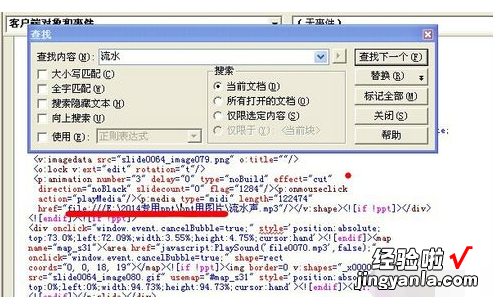
二、怎样把ppt中视频的绝对路径改为相对路径
1、首先需要把PPT文件和视频文件存放在同一文件夹内,如在D盘(其它盘也可以)新建一个文件夹,
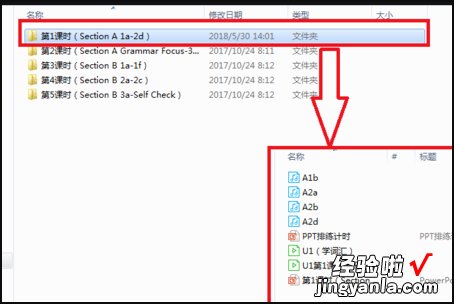
2、然后把PPT文件和视频文件移动到这个文件夹里面 。
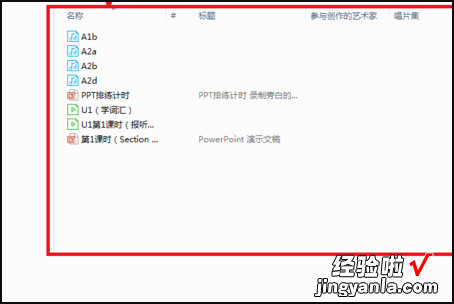
3、点击文件——选项 。
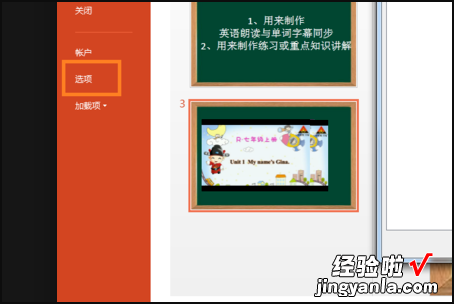
4、点击自定义功能区,找到开发工具并勾选 , 点击确定,这样就可以在菜单那里开启开发工具了 。
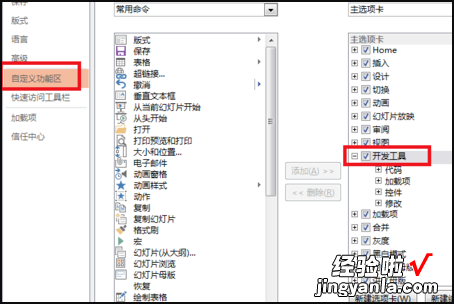
5、添加Windows Media Player控件:点击菜单栏上的开发工具————控件 。
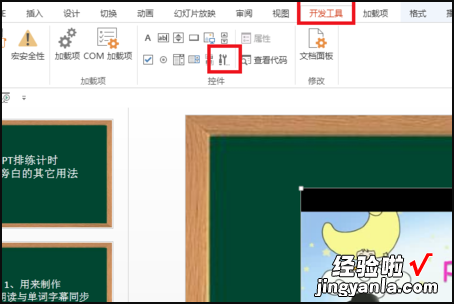
6、在控件那里点击最后一个像把手的图标(其它控件) 。
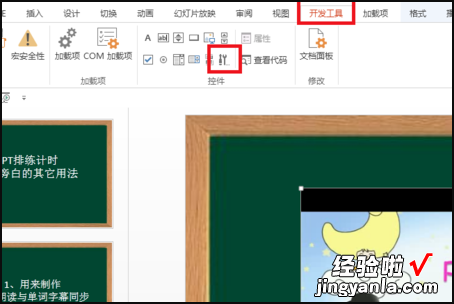
7、弹出的其它控件选项中选择Windows Media Player,确定 。在屏幕中画一个方框(大小由自己定),这样就可以插入Windows Media Player控件了 。
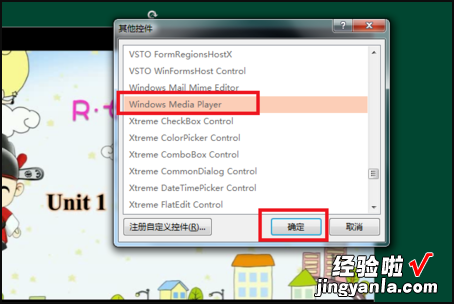
8、编辑Windows Media Player控件属性:右击刚刚插入的Windows Media Player控件——属性表,
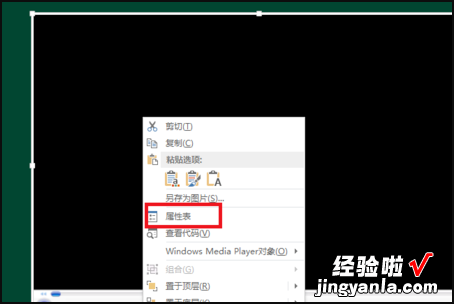
9、然后在属性那里就会找到URL属性 。
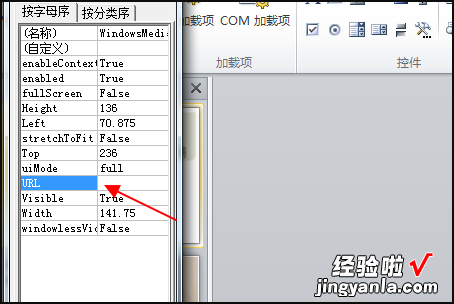
10、然后把同一文件夹下的视频名称复制粘贴到属性表中的URL属性那里,要把扩展名也复制 。关闭退出,这样就完成了 。
【怎样把ppt中视频的绝对路径改为相对路径 ppt中如何设置相对路径】